Knowledge Base
AVM Content
- FRITZ!Box 7690
- FRITZ!Box 7682
- FRITZ!Box 7590 AX
- FRITZ!Box 7583 VDSL
- FRITZ!Box 7583
- FRITZ!Box 7530 AX
- FRITZ!Box 7530
- FRITZ!Box 7520
- FRITZ!Box 7510
- FRITZ!Box 7490
- FRITZ!Box 6890 LTE
- FRITZ!Box 6860 5G
- FRITZ!Box 6850 5G
- FRITZ!Box 6850 4G
- FRITZ!Box 6850 LTE
- FRITZ!Box 6820 LTE
WireGuard-VPN tussen twee FRITZ!Box-netwerken instellen
Onze stap-voor-staphandleiding om twee FRITZ!Box-netwerken via VPN (WireGuard) gemakkelijk en veilig met elkaar te verbinden. ✓
Met WireGuard kun je twee FRITZ!Box-netwerken op verschillende locaties via een veilig versleutelde VPN-verbinding via het internet met elkaar verbinden (LAN-LAN-koppeling). Zo heb je toegang tot alle apparaten in het netwerk op afstand en kun je alle IP-gebaseerde diensten gebruiken, zoals e-mailservers, databases en bestandsservers in beide netwerken.
Een overzicht van alle andere VPN-verbindingsopties vind je in onze handleiding VPN met FRITZ!.
Voorbeeldwaarden in deze handleiding
In deze handleiding laten we zien hoe je ‘FRITZ!Box A’ in een filiaal met ‘FRITZ!Box B’ op het hoofdkantoor verbindt. Vervang bij het instellen van de verbinding de voorbeeldwaarden uit deze handleiding door de werkelijke waarden.
Voorwaarden/beperkingen
- FRITZ!Box B (hoofkantoor) moet van de internetprovider óf een IPv6-adres óf een openbaar IPv4-adres krijgen. FRITZ!Box A (filiaal) moet van de internetprovider een IP-adres met dezelfde protocolversie (IPv4 of IPv6) krijgen.
- Op beide FRITZ!Boxen is FRITZ!OS 7.50 of nieuwer geïnstalleerd.
Opmerking:De instructies voor de configuratie en informatie over de functies in deze handleiding hebben betrekking op het meest recente FRITZ!OS van de FRITZ!Box.
1 Voorbereidingen
MyFRITZ! instellen
Registreer de FRITZ!Boxen bij MyFRITZ!Net, zodat de FRITZ!Boxen op elk moment vanuit het internet bereikbaar zijn met de vaste MyFRITZ!-adressen:

- Klik in de gebruikersinterface van de FRITZ!Box op ‘Internet’.
- Klik in het menu ‘Internet’ op ‘MyFRITZ!-account’.
- Voer in het invoerveld ‘Uw e-mailadres’ je e-mailadres in.
- Klik op ‘Toepassen’. MyFRITZ!Net stuurt je nu een e-mail met een bevestigingslink voor je FRITZ!Box.
Belangrijk:Als je geen e-mail hebt ontvangen, werd de e-mail aangemerkt als ongewenste reclame (spam). Controleer in dit geval de spammap van je e-mailpostvak.
- Open de e-mail die je hebt ontvangen van MyFRITZ!Net.
- Klik in de e-mail op de knop ‘Uw FRITZ!Box registreren’.
IP-netwerken aanpassen
Als beide FRITZ!Boxen hetzelfde IP-netwerk gebruiken, is VPN-communicatie niet mogelijk. Omdat alle FRITZ!Boxen in de fabrieksinstellingen het IP-netwerk 192.168.178.0 gebruiken, moet je in de FRITZ!Boxen IP-adressen uit verschillende IP-netwerken instellen:
Voorbeeld:
in deze handleiding gebruikt FRITZ!Box A (filiaal) het IP-adres 192.168.20.1 (subnetmasker 255.255.255.0) en FRITZ!Box B (hoofdkantoor) het IP-adres 192.168.10.1 (subnetmasker 255.255.255.0).
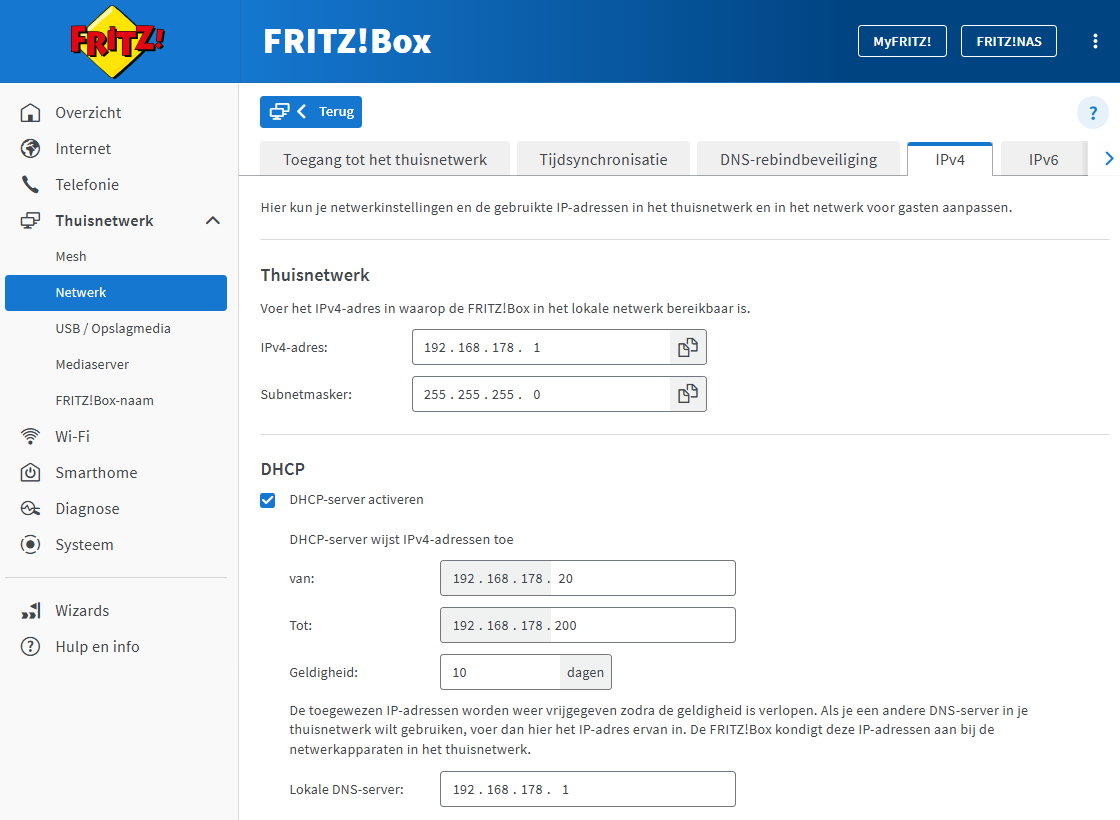
- Klik in de gebruikersinterface van de FRITZ!Box op ‘Thuisnetwerk’.
- Klik in het menu ‘Thuisnetwerk’ op ‘Netwerk’.
- Klik op het tabblad ‘Netwerkinstellingen’.
- Klik op ‘Geavanceerde netwerkinstellingen wijzigen’.
- Klik op het tabblad ‘IPv4’.
- Voer het gewenste IPv4-adres en het subnetmasker in.
- Klik op ‘Toepassen’ om de instellingen op te slaan en bevestig het uitvoeren ook bij de FRITZ!Box, als dit wordt gevraagd.
2 WireGuard-instellingen van FRITZ!Box A (filiaal) downloaden
De volgende stappen zijn alleen nodig als er in FRITZ!Box A (filiaal) al WireGuard-verbindingen zijn ingesteld (bijvoorbeeld voor een mobiel apparaat):
- Klik in de gebruikersinterface van FRITZ!Box A (filiaal) op ‘Internet’.
- Klik in het menu ‘Internet’ op ‘Toegang verlenen’.
- Klik op het tabblad ‘VPN (WireGuard)’.
- Klik op de knop ‘WireGuard®-instellingen weergeven)’.
- Bevestig het uitvoeren ook bij de FRITZ!Box, als dit wordt gevraagd en klik op ‘OK’ om het procedé te voltooien.
- Klik op ‘Downloaden’ en download het bestand met de bestandsextensie ‘.conf’ naar de computer.
3 FRITZ!Box B (hoofdkantoor) instellen
- Klik in de gebruikersinterface van FRITZ!Box B (hoofdkantoor) op ‘Internet’.
- Klik in het menu ‘Internet’ op ‘Toegang verlenen’.
- Klik op het tabblad ‘VPN (WireGuard)’.
- Klik op ‘WireGuard-verbinding toevoegen’.
- Klik op ‘Netwerken koppelen’ en vervolgens op ‘Volgende’.
- Klik bij ‘Is deze WireGuard-verbinding al aangemaakt bij de remote site?’ op ‘Nee’ en vervolgens op ‘Volgende’.
- Als er in FRITZ!Box A (filiaal) nog geen WireGuard-verbindingen zijn ingesteld:
- Klik bij ‘Moet de verbinding tegelijkertijd met een bestaande WireGuard®-verbinding van de remote site worden gebruikt?’ op ‘Nee’ en klik vervolgens op ‘Volgende’.
- Klik bij ‘Wat voor apparaat is er aan de remote site?’ op ‘WireGuard®-compatibele router’ en vervolgens op ‘Volgende’.
- Voer een naam in voor de VPN-verbinding (FRITZ!Box filiaal) en klik op ‘Volgende’ (‘Verder’).
- Klik bij ‘DNS-domein van de WireGuard-remote site’ op ‘Volgende.
- Voer in het invoerveld ‘IPv4-netwerk op afstand:’ het IPv4-netwerk in van FRITZ!Box A (192.168.20.0).
- Voer in het invoerveld ‘Subnetmasker’ het subnetmasker in dat overeenkomt met het IPv4-netwerk van FRITZ!Box A (255.255.255.0).
- Voer in het invoerveld ‘IPv6-adres (/64)’ het IPv6-adres (Unique Local Address) in van FRITZ!Box A (fdfb:a446:9719::b2f2:8ff:fe6a:e378).
Opmerking:Het IPv6-adres (Unique Local Address) wordt in FRITZ!Box A weergegeven bij ‘Thuisnetwerk > Netwerk > Netwerkinstellingen > IPv6-instellingen > Unique Local Address van uw FRITZ!Box)’.
- Klik op ‘Volgende’ (‘Verder’).
- Als er in FRITZ!Box A (filiaal) al WireGuard-verbindingen zijn ingesteld:
- Klik bij ‘Moet de verbinding tegelijkertijd met een bestaande WireGuard®-verbinding van de remote site worden gebruikt?’ op ‘Ja’ en klik vervolgens op ‘Volgende’.
- Klik bij ‘Instellingen van de remote site’ op ‘Configuratiebestand importeren’ en vervolgens op ‘Volgende’.
- Voer een naam in voor de VPN-verbinding (FRITZ!Box filiaal) en klik op ‘Volgende’ (‘Verder’).
- Klik bij ‘DNS-domein van de WireGuard-remote site’ op ‘Volgende.
- Klik bij ‘Configuratiebestand uploaden’ op ‘Bestand selecteren’.
- Selecteer het configuratiebestand voor de WireGuard-verbinding dat je hebt gedownload van FRITZ!Box A (conf-bestand) en klik op ‘Volgende’.
- Indien beschikbaar, schakel de optie ‘NetBIOS via deze verbinding toestaan’ in.
- Als alleen bepaalde apparaten in het thuisnetwerk van FRITZ!Box B (hoofdkantoor) toegankelijk moeten zijn via de VPN, schakel dan de optie ‘Alleen bepaalde apparaten in het thuisnetwerk moeten via deze WireGuard-verbinding bereikbaar zijn:’ in en selecteer de apparaten in kwestie.
- Klik op ‘Volgende’ (‘Verder’).
- Bevestig het uitvoeren ook bij de FRITZ!Box, als dit wordt gevraagd en klik op ‘OK’ om het procedé te voltooien.
- Klik op ‘Downloaden’ en download het bestand met de bestandsextensie ‘.conf’ naar de computer.
4 FRITZ!Box A (filiaal) instellen
- Klik in de gebruikersinterface van FRITZ!Box A (filiaal) op ‘Internet’.
- Klik in het menu ‘Internet’ op ‘Toegang verlenen’.
- Klik op het tabblad ‘VPN (WireGuard)’.
- Klik op ‘WireGuard-verbinding toevoegen’.
- Klik op ‘Netwerken koppelen’ en vervolgens op ‘Volgende’.
- Klik bij ‘Is deze WireGuard-verbinding al aangemaakt bij de remote site?’ op ‘Ja’ en vervolgens op ‘Volgende’.
- Voer een naam in voor de VPN-verbinding (FRITZ!Box hoofdkantoor) en klik op ‘Volgende’ (‘Verder’).
- Klik bij ‘Configuratiebestand uploaden’ op ‘Bestand selecteren’.
- Selecteer het configuratiebestand voor de WireGuard-verbinding dat je hebt gedownload van FRITZ!Box B (conf-bestand) en klik op ‘Volgende’.
- Als de VPN-verbinding niet alleen moet worden gebruikt voor toegang tot het netwerk op afstand, maar als ook alle internetaanvragen via de VPN-verbinding naar FRITZ!Box B (hoofdkantoor) moeten worden gestuurd, schakel dan de optie ‘Alle IPv4-netwerkverkeer via de VPN-verbinding sturen’ in.
- Als in Windows gedeelde bestanden en printers (gedeelde bestanden via SMB) in het netwerk op afstand toegankelijk moeten zijn, schakel dan de optie ‘NetBIOS via deze verbinding toestaan’ in.
- Als alleen bepaalde apparaten in het thuisnetwerk van FRITZ!Box A (filiaal) toegankelijk moeten zijn via de VPN, schakel dan de optie ‘Alleen bepaalde apparaten in het thuisnetwerk moeten via deze WireGuard-verbinding bereikbaar zijn:’ in en selecteer de apparaten in kwestie.
- Klik op ‘Volgende’ (‘Verder’).
- Bevestig het uitvoeren ook bij de FRITZ!Box, als dit wordt gevraagd en klik op ‘OK’ om het procedé te voltooien.
Er is nu een VPN-verbinding ingesteld tussen de beide FRITZ!Boxen en FRITZ!Box A (filiaal) brengt een permanente verbinding tot stand met FRITZ!Box B (hoofdkantoor).
